Wix Bookings: Klanten je diensten laten boeken met ClassPass
4 min
In dit artikel
- De ClassPass-app aan je website koppelen
- Hoe boekingen van ClassPass op je website verschijnen
- De ClassPass-app loskoppelen van je website
- Veelgestelde vragen
- Hulp nodig?
Creëer een extra inkomstenbron, vergroot de bekendheid van je bedrijf en bereik nieuwe klanten door je website te integreren met ClassPass. ClassPass is wereldwijd actief en geeft klanten toegang tot fitness-, schoonheids- en wellness-diensten wanneer ze reizen of op verschillende locaties wonen.
Voordat je begint:
- Zorg ervoor dat je je website publiceert.
- Zorg ervoor dat je je website upgradet.
De ClassPass-app aan je website koppelen
Je kunt je ClassPass-account ann je Wix-website koppelen via Boekingskanalen op het dashboard.
Om de ClassPass-app aan je website te koppelen:
- Ga naar Boekingskanalen op het dashboard van je website.
- Klik onder ClassPass op Koppelen.
- Volg de instructies op het scherm om in te loggen of je ClassPass-account aan te maken.
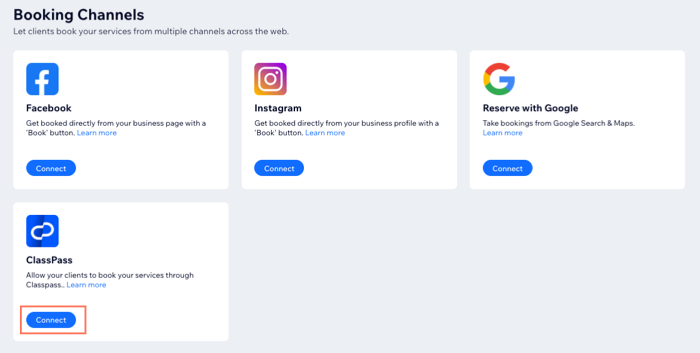
Hoe boekingen van ClassPass op je website verschijnen
Belangrijk:
Diensten die je op je bedrijfslocatie aanbiedt, kunnen worden geïntegreerd met ClassPass, maar diensten die op aangepaste locaties plaatsvinden, worden momenteel niet ondersteund.
ClassPass-boekingen verschijnen op je website als gewone boekingen, maar met een notitie waarin ClassPass als bron wordt vermeld. Hieronder staan een paar voorbeelden van hoe boekingen die via ClassPass zijn gedaan, verschijnen in de boekingsagenda, de deelnemerslijst, contactkaarten, het Bestellingen-tabblad en in de Wix-app.
Klik op een optie hieronder om te zien hoe boekingen via ClassPass verschijnen:
In de boekingsagenda
Op de contactkaarten van klanten
Op het Bestellingen-tabblad
De ClassPass-app loskoppelen van je website
Je kunt de ClassPass-app op elk moment loskoppelen van je Wix-website. Je zult geen boekingen meer van ClassPass ontvangen en je bedrijf is niet zichtbaar in de app.
Om de ClassPass-app van je website los te koppelen:
- Ga naar Boekingskanalen op het dashboard van je website.
- Klik onder ClassPass op Beheren.
- Klik naast ClassPass op het Meer acties-pictogram
 .
. - Klik op Verwijderen.
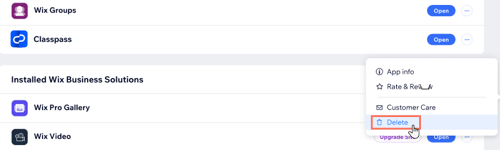
Veelgestelde vragen
Klik op een vraag hieronder voor meer informatie over het integreren van de ClassPass-app met je Wix Bookings-website.
Kunnen klanten sessies verzetten via de ClassPass-app?
Als een klant zijn of haar sessie in de ClassPass-app annuleert, krijg ik dan een melding?
Verschijnen klanten die via de ClassPass-app boeken automatisch in mijn websitecontacten?
Hulp nodig?
Klik op de relevante optie hieronder om meer te lezen over het instellen van ClassPass via Wix.
Huidige ClassPass-partners
Onboarding van ClassPass-specialisten
Tip:
Wil je je fitnessbedrijf verder laten groeien? Maak een professionele website met onze fitnesswebsitebouwer om branchetemplates, boekingstools en meer te krijgen.




